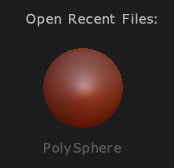ZBrushを起動すると、いくつかのモデルを選択できる画面が出てきます。
これを起動画面と呼びます。
サムネイルをクリックすると、そのモデルを加工して使うことが出来るようになっていますが、DemoHead(デモヘッド)やDemoSoldier(デモソルジャー)、SuperAverageMan(スーパーアベレージマン)といった完成されたモデルは自分なにかを作ってゆく場合にはまず使いません。
起動画面のサムネイル一覧からPoly Sphere(球体)を選択して何か作ってみましょう。
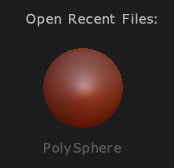
※ZBrushを使っていくうちに、起動画面にサムネイルが表示されなくなり、メニューのみの表示になってしまうことがありますが、故障ではありません。
※起動画面は、Escキーを押して飛ばすことも出来ますし、メニューの中から、Open Model(ZTL or OBJ)を選択し、ZBrush3>ZTools>開きたいモデル、といった具合に指定しても同じです。
それでは始めましょう!
PolySphereのサムネイルをクリックすると、しばらくして画面の中心に球体が現れたはずです。
そのままカーソルを球体の上に運んでペン(ペンタブレット)でグリグリやってみましょう。
どんどん膨らんで行ったでしょう?
(マウスの場合はクリックした状態で少し移動させながらグリグリやっていれば膨らんできます)

画面の左上にこんなアイコンが表示されているはずです。
これは現在ブラシはStandard(スタンダード)が選択されているということを表しています。
カーソルの丸で囲まれた部分を盛り上げて行くブラシです。
ZBrushでは、アイコンなどのスイッチがオレンジ色に表示されていればオンの状態、グレーの状態でオフ状態となっています。
画面上部のZadd(ゼットアド)スイッチがオンになっている時は膨らみ、Zsub(ゼットサブ)スイッチがオンになっている時は逆に凹んで行きます。
最も使う機会の多いブラシなのではないでしょうか。(Standardブラシと、Smoothブラシがあればほとんどの形が作れます)
ブラシ全般に言えることなのですが、ここでプラスに働かせるか、マイナスに働かせるかを切り替えます。
盛り上がるブラシでZsub(ゼットサブ)がオンになっていると、逆に凹むことになります。
両方ともスイッチオフになっている場合は何も起こりません。(ペイント時にそうします)
とりあえず、今はこんな感じに設定できていれば問題ないです。
最終更新:2008年01月20日 14:46